Cara Menginstall Apache, PHP, MySQL di Linux Ubuntu
untuk menginstall phpmyadmin..
+ pertama kita menginstall apache
( yang saya pakai adalah apache versi 2 )
- install apache2
>>> sudo apt-get install apache2
ketik "Y" jika muncul penanyaan
setelah berhasil menginstall uji apakah apache berjalan ataw tidak
dengan membuka browser ( mozila ) buka http://localhost
jika muncul
berarti berhasil
+ kedua mengisnstall php
( yang saya gunakan php versi 5 )
ketikan pada terminal
-->
>>>sudo apt-get install php5
libapache2-mod-php5
>>>sudo apt-get
install php5-cgi
>>>sudo apt-get install php5-mysql
kemudian restart apache dengan menggunakan perintah
>>> sudo /etc/init.d/apache2 restart
ubah permission folder agar mudah di akses tanpa harus memakai user root
>>> sudo chmod -R 777 /var/www
untuk mengetes php jalan atau tidak buatlah scipt sederhana
ketik pada terminal
ketik pada terminal
>>> sudo gedit /var/www/info.php
kemudian simpan dengan menekan Ctrl + S kemudian close
kemudian buka halaman http://localhost/info.php
+ ketiga menginstall mysql dan phpmyadmin
- menginstall mysql & phpmyadmin
untuk menginstall mysql masukan perintah
>>> sudo apt-get install mysql-server
saat proses instalasi akan meminta password isikan saja dengan "root"
setelah selesai menginstall mysql lanjutkan dengan menginstall phpmyadmin
dengan memasukan perintah
>>> sudo apt-get install phpmyadmin
jika muncul kotak dialog tekan enter saja jika meminta masukan pasword ketik saja "root"
+ kemudian buka apache2.conf
dengan menggunakan perintah
>>> gksudo gedit /etc/apache2/apache2.conf
setelah terbuka tambahkan code berikut
Include /etc/phpmyadmin/apache.conf
bisa di taruh di bagian atas ataw di bagian bawah
kemudian restart kembali apache. dengan perintah
>>> sudo /etc/ sudo /etc/init.d/apache2 restart
setelah selesai instalasi buka halaman http://localhost/phpmyadmin
masukan username dan password yang kita masukan tadi "root"






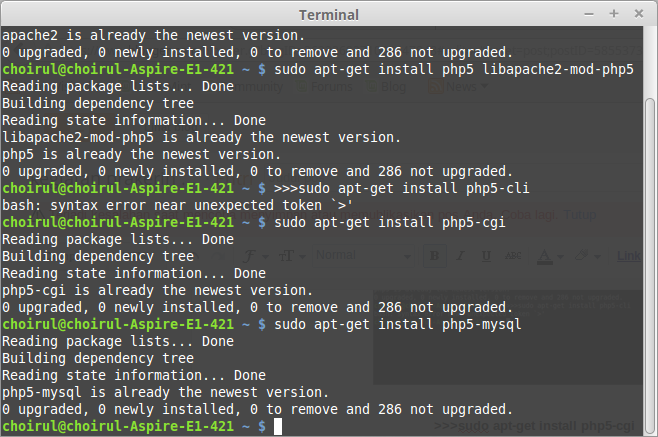






Tidak ada komentar:
Posting Komentar